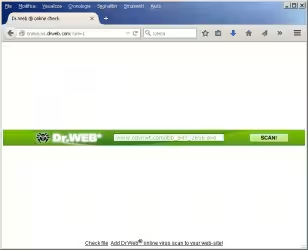Se cercate delle alternative al gestore di file di Windows (Esplora risorse o Windows Explorer), che siano portable, gratuite, in italiano e più ricche di funzioni, forse troverete il vostro programma tra i cinque che andremo a conoscere in questo articolo.
Se vi metterete a provare uno dei programmi che segnalerò nel resto dell'articolo, probabilmente vi accorgerete di quanto scarno, e, spesso, poco pratico, è l'Esplora Risorse di Windows (almeno per i miei gusti e il mio utilizzo).
Oltre a permettere la visualizzazione di un solo pannello/disco/cartella alla volta, anche per una semplice operazione di copia di file dovete sempre andare a sfogliare le cartelle, trovare la destinazione e copiare il file (altrimenti dovete aprire due sessioni separate di Esplora Risorse), se dovete ripetere spesso questa operazione è una vera perdita di tempo, anche come comandi disponibili non è che siano poi moltissimi.
Volevo quindi segnalarvi cinque programmi alternativi, disponibili in lingua italiana e anche in versione portable, a due o più pannelli per permettere visualizzazioni diverse, più ricchi di comandi e utilità varie, il tutto per gestire meglio, e più velocemente i vostri file.
Q-Dir
Al primo avvio di Q-Dir dovete accettare le condizioni d'uso e cliccate sulla bandiera italiana per scegliere il linguaggio.
Permette di visualizzare sino a quattro finestre diverse contemporaneamente e si possono aprire tab su altri dischi, la visualizzazione si può personalizzare e cambiare la disposizione e il numero dei pannelli aperti.
Non aggiunge comandi nuovi particolari, ma permette di richiamarne alcuni più velocemente, come aprire un prompt dei comandi nella cartella selezionata da Q-Dir o l'esegui di Windows, molto personabilizzabile come colori e visualizzazione. Portable ed estremamente piccolo neanche un megabyte.
NexusFile
NexusFile è un gestore dei file a due pannelli piuttosto ricco di comandi, tutti richiamabili con la tastiera, magari i pulsanti tra i due pannelli li potevano fare più grandi, così piccolini bisogna proprio andare a cercarli per fare una copia veloce dei file tra le due destinazioni scelte.
Si possono rinominare gruppi di file, calcolare le dimensioni della cartelle, creare archivi compressi, confrontare il contenuto di due cartelle e tanto altro.
Dalle Opzioni del programma possiamo cambiare il colore e l'aspetto di NexusFile.
Multi Commander
Multi Commander oltre ai due pannelli permette di aggiungere i Tab, comprimere i file, convertire le immagini in altri formati e molto altro ancora. Potete inoltre modificare direttamente il registro di configurazione di Windows.
Si può cambiare lo stile di lavoro di Multi Commander, per esempio il Look'n'Feel non permette l'uso del tasto destro del mouse su file e cartelle, per averlo bisogna passare in modalità compatibile.
Programma interessante ma alcuni comandi non sono riuscito a farli funzionare, o almeno non ho capito come debba essere fatto.
Double Commander
Double Commander è disponibile in versione Beta, permette la creazione di archivi compressi, cancellazione sicura dei file, qualche comando risponde "non ancora implementato".
Possiamo anche sincronizzare il contenuto di due cartelle.
Traduzione in italiano non completa, qualche comando non funziona, é una versione Beta e quindi possiamo aspettare release future e migliori.
FreeCommander
Per concludere, il programma che uso ormai da tempo, FreeCommander, anche qui abbiamo due pannelli con possbilità di visualizzazioni diverse, possiamo creare dei filtri per mostrare solamente determinati tipi di file, compressione dati, sincronizzazione cartelle, creazioni dei preferiti per richiamare più velocemente determinate cartelle e tante altre cose.
Ampia disponibilità di comandi e funzioni, tutto richiamabile da tastiera, si possono salvare le impostazioni per non doverle rifare nuovamente.